修复Windows 10中的GOG游戏显示黑屏问题
GOG是流行的经典游戏发布和发行平台,游戏玩家可使用该平台来管理其游戏。但是,有时您可能会尝试启动游戏并在Windows中遇到GOG游戏黑屏问题。
兼容性问题通常会导致GOG中出现黑屏问题。您可以尝试通过在兼容模式下运行游戏来修复它。
如果您还想解决此问题,请参考以下提示,可以解决Windows中的GOG游戏黑屏问题。
解决GOG游戏黑屏问题的步骤
一.在兼容模式下运行游戏
1.许多用户报告说,在兼容模式下运行游戏后,他们能够解决黑屏问题。这是怎么做。
2.打开文件资源管理器。
3.导航到有问题的游戏的安装位置。
4.右键单击game.exe文件,然后选择“ 属性”。
5.打开“ 兼容性”选项卡。
6.选中“ 兼容模式 ”部分下的“ 在兼容模式下运行该程序: ”框。
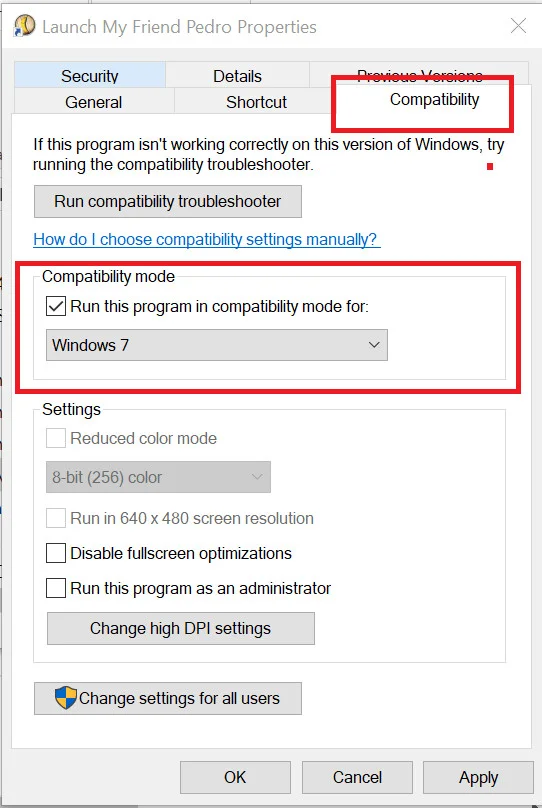
7.单击下拉菜单,然后选择较旧版本的Windows。如果您使用的是Windows 10,请尝试Windows 7。
8.单击应用>确定以保存更改。
9.关闭属性窗口并启动GOG客户端。
10.尝试打开游戏,然后检查黑屏问题是否已解决。
添加-no3d -doublebuffe
1.如果问题仍然存在,请尝试在游戏快捷方式的目标字段中添加-no3d -doublebuffe 。
2.右键单击游戏的快捷方式,然后选择“ 属性 ”。
3.在“ 快捷方式”选项卡中,找到“目标”字段。
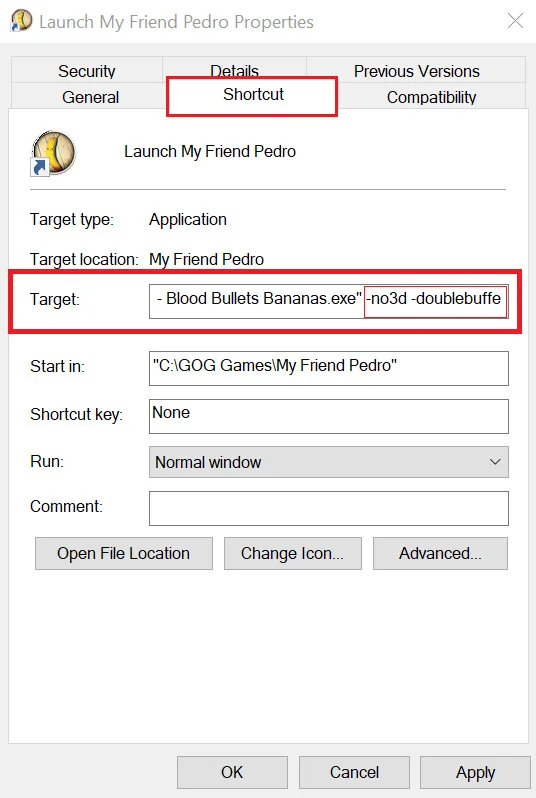
4.在文件路径的末尾添加以下命令。(请参阅图片)
-no3d -doublebuffe
5.单击应用>确定以保存更改。
6.再次双击该快捷方式以启动游戏并检查是否有任何改进。
二.直接开始游戏
1.如果尝试从GOG Galaxy启动游戏时出现黑屏,请尝试直接从安装程序启动游戏。
2.打开文件资源管理器。
3.导航到安装游戏的位置。该位置通常如下所示:
C:GOG游戏我的朋友佩德罗我的朋友佩德罗– Blood Bullets Bananas.exe
4.双击game.exe文件。
5.许多用户报告说,直接从安装目录运行游戏已解决黑屏问题。
以管理员身份运行
1.对其他用户有效的另一个快速解决方法是以管理员身份运行游戏。
2.如果桌面上有游戏快捷方式,请右键单击它,然后选择“以管理员身份运行”。
3.如果不是,请导航到游戏安装文件夹。
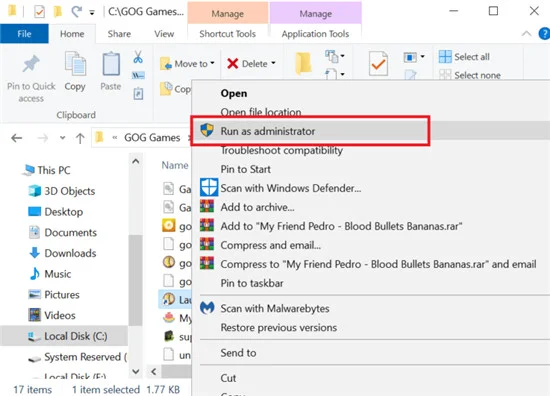
4.右键单击game.exe文件,然后选择“以管理员身份运行”。
________________________________________
三.直接安装游戏
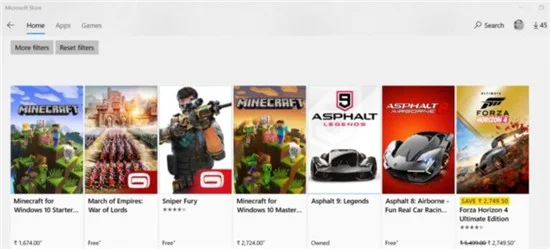
1.如果它不是GOG专用的,请尝试直接从开发人员安装游戏。
2.许多用户报告说,直接从开发人员安装游戏后,GOG游戏黑屏问题已得到解决。
.确保从控制面板>程序>程序和功能中卸载了游戏。
因此,这些是您需要执行的故障排除步骤,以修复Windows中的GOG游戏黑屏问题。请让我们知道评论中的其他解决方法。
